Aktivieren der Catalyst-Webschnittstelle auf Catalyst Switches der Serien 4500/4000 mit CatOS
Inhalt
Einleitung
Die Cisco Catalyst Switches der Serien 4500/4000 mit Catalyst OS (CatOS)-Software unterstützen die webbasierte Administration. Die Catalyst Webschnittstelle (CWI) ist ein webbrowserbasiertes Tool, das diese Art der Verwaltung ermöglicht. Das Tool ist für die gesamte Produktreihe der Catalyst Switches der Serien 4500/4000 verfügbar. Standardmäßig ist das separate CWI-Software-Image nicht im Flash-Speicher vorhanden. Sie müssen das Software-Image separat installieren. In diesem Dokument werden die Verfahren zur Installation und Konfiguration der CWI-Funktion auf Switches der Serien Catalyst 4500/4000 beschrieben. In diesem Dokument werden auch die Switch- und Browser-Anforderungen sowie die Verfahren für den Zugriff auf den CWI auf dem Client beschrieben.
Hinweis: Catalyst Switches der Serien 4500/4000 mit Cisco IOS®-Systemsoftware unterstützen derzeit keine Webschnittstellen.
Voraussetzungen
Anforderungen
In diesem Abschnitt sind alle Hardware- und Softwareversionen aufgeführt, die bei der Verwendung des CWI unterstützt werden.
-
Plattformen
-
Catalyst Supervisor Engine I der Serien 4500/4000
-
Catalyst 4500/4000 Supervisor Engine II
-
Catalyst 2948G, 2980G und 4912G
-
-
Webbrowser
-
Internet Explorer, Version 5.0 oder höher
-
Netscape Navigator, Version 4.61 oder höher
Hinweis: Auf Basis der von Ihnen ausgeführten Version von CiscoView müssen Sie eines der folgenden Java Plug-Ins (JPIs) auf Ihrem Client installieren:
-
CiscoView 5.4(2) bis 5.5(3) - JPI 1.2.2 verwenden
-
CiscoView 5.5(4) und höher - Verwenden Sie JPI 1.3.
-
-
-
Speicheranforderungen
-
DRAM: Für den HTTP-Server ist keine nennenswerte Menge erforderlich. Die Auswirkungen auf Nutzung und Performance hängen von der Anzahl der gleichzeitigen HTTP-Sitzungen ab. Der Switch unterstützt maximal drei gleichzeitige HTTP-Sitzungen.
-
Flash: Für die Catalyst CiscoView-Datei sind neben dem Switch-Image bis zu 3,5 MB erforderlich. Sie benötigen zusätzlich zum Switch-Image 40 KB für den HTTP-Server.
-
NVRAM: Für den CWI ist kein nennenswerter Betrag erforderlich.
-
Verwendete Komponenten
Die Informationen in diesem Dokument basierend auf folgenden Software- und Hardware-Versionen:
-
Catalyst 4000
-
CatOS 5.5(8)
Die Informationen in diesem Dokument beziehen sich auf Geräte in einer speziell eingerichteten Testumgebung. Alle Geräte, die in diesem Dokument benutzt wurden, begannen mit einer gelöschten (Nichterfüllungs) Konfiguration. Wenn Ihr Netz Live ist, überprüfen Sie, ob Sie die mögliche Auswirkung jedes möglichen Befehls verstehen.
Konventionen
Weitere Informationen zu Dokumentkonventionen finden Sie unter Cisco Technical Tips Conventions (Technische Tipps von Cisco zu Konventionen).
Hintergrundinformationen
Dieser Abschnitt enthält eine Übersicht über das CWI. Sie können den CWI verwenden, um Switches der Serien Catalyst 4500/4000 zu konfigurieren. Das Tool besteht aus:
-
Eine GUI mit dem Namen Catalyst CiscoView, die auf dem Client ausgeführt wird
-
Ein HTTP-Server, der auf dem Switch ausgeführt wird
Das CiscoView-Image ist nicht in das CatOS-Image integriert. Sie müssen das CiscoView-Image in das Flash-Dateisystem herunterladen und kopieren, zusätzlich zum bootfähigen Image.
Sowohl das normale als auch das CiscoView-Bild verwenden ähnliche Namenskonventionen. Das CiscoView-Image enthält jedoch einen "cv" im Image-Namen, um das Image zu unterscheiden. Beispiel: Das Abbild der Version 5.5.8 kann den Namen cat4000.5-5-8.bin haben, während der Name des CWI-Abbilds cat4000-cv.5-5-8.bin lautet.
Hinweis: Die CiscoView-Images werden nicht mit jeder Systemabbildversion veröffentlicht. Verwenden Sie das CiscoView-Image, das sich im selben Release Train wie das System-Image befindet. Verwenden Sie beispielsweise CiscoView Image 6.3(2a), wenn Ihr System-Image 6.3.x ist. Das 6.3(2a)-Image ist das neueste CiscoView-Image aus der 6.3-Softwareversion.
Der CWI stellt den Switch in Echtzeit grafisch dar. Das CWI umfasst darüber hinaus Details wie:
-
Portstatus
-
Modulstatus
-
Chassis-Typ
-
Module
Der CWI verwendet HTTP, um CiscoView vom Server auf den Client herunterzuladen. Standardmäßig ist der HTTP-Server deaktiviert. Sie müssen den HTTP-Server aktivieren, um den CWI zu aktivieren. Nachdem Sie den HTTP-Server aktiviert haben, wartet der Server standardmäßig auf Anfragen an Port 80. Sie können die TCP/IP-Portnummer zu einer beliebigen Portnummer von 1 bis 65.535 ändern.
Nach dem erfolgreichen Download wird CiscoView geöffnet und zeigt Switch-Informationen in Ihrem Browser an. Das CWI bezieht diese Informationen vom Switch unter Verwendung von SNMP-Anforderungen (Simple Network Management Protocol).
Stellen Sie sicher, dass Sie über die Webschnittstellensoftware verfügen.
Sowohl das Boot-Image als auch das separate CiscoView-Image müssen im Flash-Speicher vorhanden sein, um die CWI-Funktion zu aktivieren.
Hinweis: Verwenden Sie die gleiche Softwarecodeversion sowohl für das Boot-Image als auch für das CiscoView-Image.
-
Stellen Sie sicher, dass genügend Speicherplatz für beide Images im Flash-Dateisystem verfügbar ist.
Geben Sie dir bootflash ein: zu überprüfen. Hier ein Beispiel:
cat4000 (enable) dir bootflash: -#- -length- -----date/time------ name 1 3651336 May 16 2001 14:30:39 cat4000.5-5-8.bin 2 2580656 Oct 09 2001 11:22:20 cat4000-cv.5-5-8.bin 9365320 bytes available (6232248 bytes used) cat4000 (enable)
-
Fahren Sie mit dem entsprechenden Abschnitt dieses Dokuments fort:
-
Wenn Sie feststellen, dass beide Images nicht im Bootflash vorhanden sind, gehen Sie zu Download Software to Flash und Aktualisieren Sie das Boot-Image.
-
Wenn Sie feststellen, dass beide Images vorhanden sind, wechseln Sie zu HTTP-Server konfigurieren.
Hinweis: Weitere Informationen zum Arbeiten mit den Systemdateien finden Sie unter Arbeiten mit dem Flash-Dateisystem.
-
Software auf Flash herunterladen und Boot-Image aktualisieren
Wenn sich das separate CiscoView-Image nicht bereits im Bootflash befindet, kopieren Sie das Image in das Flash-Dateisystem auf dem Switch. Wählen Sie eine der beiden folgenden Optionen aus:
-
Laden Sie nur dann das CiscoView-Image herunter, wenn Sie bereits über das entsprechende Boot-Image der gleichen Version verfügen. Fahren Sie mit Schritt 8 des Verfahrens in diesem Abschnitt fort.
Oder
-
Wenn Sie nicht über das entsprechende Boot-Image verfügen, laden Sie das Boot-Image und das entsprechende CiscoView-Image herunter. Fahren Sie mit Schritt 1 des Verfahrens in diesem Abschnitt fort.
-
Laden Sie die Image-Dateien von Software Download - Cisco Catalyst 4500/4000 CatOS System Software
 (nur registrierte Kunden) herunter.
(nur registrierte Kunden) herunter. -
Kopieren Sie die Boot-Images auf den TFTP-Server Ihrer Wahl.
Speichern Sie die Boot-Image-Datei im entsprechenden TFTP-Verzeichnis auf der Workstation.
Hinweis: TFTP-Server herunterladen Es sind viele TFTP-Server verfügbar. Suchen Sie in einer Internet-Suchmaschine nach "tftp server". Cisco empfiehlt keine spezielle TFTP-Implementierung.
-
Melden Sie sich über den Konsolenport oder eine Telnet-Sitzung am Switch an.
Wenn Sie sich mit Telnet anmelden, wird die Telnet-Sitzung getrennt, wenn Sie den Switch zurücksetzen, um die neue Software auszuführen.
-
Führen Sie den Befehl copy tftp flash aus, um das Software-Image vom TFTP-Server herunterzuladen.
Geben Sie an der Eingabeaufforderung die IP-Adresse oder den Hostnamen des TFTP-Servers und den Namen der herunterzuladenden Datei ein. Verwenden Sie "bootflash" als Flash-Gerät, auf das kopiert werden soll, wenn Sie dazu aufgefordert werden. Anschließend können Sie die Datei in den Standardnamen kopieren oder den Zieldateinamen ändern.
Der Switch lädt die Image-Datei vom TFTP-Server herunter und kopiert das Image in den Bootflash.
-
Verwenden Sie den Befehl set boot system flash bootflash:filename prepend, um die BOOT-Umgebungsvariable so zu ändern, dass das neue Image bootet, wenn Sie den Switch zurücksetzen.
Geben Sie in der Befehlssyntax den Dateinamen des heruntergeladenen Abbilds an.
Hinweis: Dieser Schritt ist nur für das bootfähige Image erforderlich, nicht für das CiscoView Image. Das CiscoView-Image ist kein bootfähiges Image.
-
Führen Sie den Befehl reset system aus, um den Switch zurückzusetzen.
Mit dieser Aktion wird die Telnet-Sitzung getrennt, wenn Sie Telnet für die Verbindung mit dem Switch verwenden.
-
Führen Sie nach dem Neustart den Befehl show version aus, um die Softwareversion auf dem Switch zu überprüfen.
-
Kopieren Sie die CiscoView-Bilddatei in das entsprechende TFTP-Verzeichnis auf der Workstation.
-
Melden Sie sich über den Konsolenport oder eine Telnet-Sitzung am Switch an.
Wenn Sie sich mit Telnet anmelden, wird die Telnet-Sitzung getrennt, wenn Sie den Switch zurücksetzen, um die neue Software auszuführen.
-
Führen Sie den Befehl copy tftp flash aus, um das CiscoView-Image vom TFTP-Server herunterzuladen.
Geben Sie an der Eingabeaufforderung die IP-Adresse oder den Hostnamen des TFTP-Servers und den Namen der herunterzuladenden Datei ein. Verwenden Sie "bootflash" als Flash-Gerät, auf das kopiert werden soll, wenn Sie dazu aufgefordert werden. Anschließend können Sie die Datei in den Standardnamen kopieren oder den Zieldateinamen ändern.
Der Switch lädt die CiscoView-Image-Datei vom TFTP-Server herunter und kopiert das Image in den Bootflash.
-
Geben Sie dir bootflash ein: , um zu überprüfen, ob das CiscoView-Image erfolgreich heruntergeladen wurde.
cat4000 (enable) dir bootflash: -#- -length- -----date/time------ name 1 3651336 May 16 2001 14:30:39 cat4000.5-5-8.bin 2 2580656 Oct 09 2001 11:22:20 cat4000-cv.5-5-8.bin 9365320 bytes available (6232248 bytes used) cat4000 (enable)
Beispiel für ein Upgrade des Boot-Images über TFTP
Das Beispiel in diesem Abschnitt zeigt die Ausgabe des Switches während eines TFTP-Upgrades. Das Beispiel veranschaulicht das Verfahren Software auf Flash herunterladen und Boot Image aktualisieren.
Hinweis: Weitere Informationen zum Aktualisieren von Software-Images finden Sie unter Arbeiten mit System-Software-Images.
Console> (enable) copy tftp flash
IP address or name of remote host []? 172.20.52.3
Name of file to copy from []? cat4000.6-1-1.bin
Flash device [bootflash]?
Name of file to copy to [cat4000.6-1-1.bin]?
4369664 bytes available on device bootflash, proceed (y/n) [n]? y
CCCCCCCCCCCCCCCCCCCCCCCCCCCCCCCCCCCCCCCCCCCCCCCCCCCCCCCCCCCCCCCCCCCCCCCCCCCCCCCC
CCCCCCCCCCCCCCCCCCC
File has been copied successfully.
Console> (enable) set boot system flash bootflash:cat4000.6-1-1.bin prepend
BOOT variable = bootflash:cat4000.6-1-1.bin,1;bootflash:cat4000.4-1-2.bin,1;
Console> (enable) reset system
This command will reset the system.
Do you want to continue (y/n) [n]? y
Console> (enable) 07/21/2000,13:51:39:SYS-5:System reset from Console//
System Bootstrap, Version 3.1(2)
Copyright (c) 1994-1997 by cisco Systems, Inc.
Presto processor with 32768 Kbytes of main memory
Autoboot executing command: "boot bootflash:cat4000.6-1-1.bin"
CCCCCCCCCCCCCCCCCCCCCCCCCCCCCCCCCCCCCCCCCCCCCCCCCCCCCCCCCCCCCCCCCCCCCCCCCCCCCCCC
CCCCCCCCCCCCCCCCCCC
Uncompressing file: ###########################################################
################################################################################
################################################################################
################################################################################
################################################################################
################################################################################
################################################################################
################################################################################
################################################################################
################################################################################
#############
System Power On Diagnostics
NVRAM Size .. .................512KB
ID Prom Test ..................Passed
DPRAM Size ....................16KB
DPRAM Data 0x55 Test ..........Passed
DPRAM Data 0xaa Test ..........Passed
DPRAM Address Test ............Passed
Clearing DPRAM ................Done
System DRAM Memory Size .......32MB
DRAM Data 0x55 Test ...........Passed
DRAM Data 0xaa Test ...........Passed
DRAM Address Test ............Passed
Clearing DRAM .................Done
EARL++ ........................Present
EARL RAM Test .................Passed
EARL Serial Prom Test .........Passed
Level2 Cache ..................Present
Level2 Cache test..............Passed
Boot image: bootflash:cat4000.6-1-1.bin
Cisco Systems Console
Enter password:
07/21/2000,13:52:51:SYS-5:Module 1 is online
07/21/2000,13:53:11:SYS-5:Module 4 is online
07/21/2000,13:53:11:SYS-5:Module 5 is online
07/21/2000,13:53:14:PAGP-5:Port 1/1 joined bridge port 1/1.
07/21/2000,13:53:14:PAGP-5:Port 1/2 joined bridge port 1/2.
07/21/2000,13:53:40:SYS-5:Module 2 is online
07/21/2000,13:53:45:SYS-5:Module 3 is online
Console> show version 1
Mod Port Model Serial # Versions
--- ---- ---------- -------------------- ---------------------------------
1 0 WS-X4012 JAB03130104 Hw : 1.5
Gsp: 6.1(1.4)
Nmp: 6.1(1)
Console>
Konfigurieren des HTTP-Servers
Nachdem Sie überprüft haben, ob das CWI-Image im Bootflash ist, können Sie den HTTP-Server auf dem Switch konfigurieren. Die Aufgabe hat folgende Unteraufgaben:
Aktivieren des HTTP-Servers
Standardmäßig ist der HTTP-Server auf dem Switch deaktiviert. Um den HTTP-Server zu aktivieren oder zu deaktivieren, geben Sie den folgenden Befehl im privilegierten Modus ein:
set ip http server {enable | disable}
In diesem Beispiel wird der Server aktiviert:
Console> (enable) set ip http server enable HTTP server is enabled on the system.
In diesem Beispiel wird der Server deaktiviert:
Console> (enable) set ip http server disable HTTP server is disabled on the system.
Konfigurieren des HTTP-Ports
Sie müssen den HTTP-Port nur konfigurieren, wenn Sie die Standardeinstellung von TCP/IP-Port 80 ändern möchten. Führen Sie diesen Befehl im privilegierten Modus aus, um die Portnummer für den HTTP-Server zu konfigurieren:
set ip http port {port_number | default}
In diesem Beispiel wird eine andere TCP-Portnummer als der Standardwert 80 konfiguriert:
Hinweis: In diesem Beispiel wird die TCP-Portnummer 2398 verwendet.
Console> (enable) set ip http port 2398 HTTP TCP port number set to 2398.
In diesem Beispiel wird die TCP-Portnummer auf den Standardwert 80 festgelegt:
Console> (enable) set ip http port default HTTP TCP port number set to 80.
Anzeigen der HTTP-Serverinformationen
Um die HTTP-Serverinformationen anzuzeigen, führen Sie den folgenden Befehl im normalen Modus aus:
show ip http
Dieses Beispiel zeigt, wie Informationen auf dem HTTP-Server angezeigt werden. Das Beispiel zeigt auch, dass die CWI-Funktion unterstützt wird:
cat4000 (enable) show ip http
HTTP Information
----------------------
HTTP server: enabled
HTTP port: 80
Web Interface: Supported
Web Interface version(s):
Engine: 5.2 ADP device: Cat4000 ADP Version: 1.4 ADK: 37a
HTTP active sessions: 0
Anzeigen der CWI-Versionsnummer
Führen Sie den folgenden Befehl im normalen Modus aus, um die CWI-Versionsnummer anzuzeigen:
show version
In diesem Beispiel wird die CWI-Versionsnummer angezeigt:
Console> show version
cat4000 (enable) show version
WS-C4006 Software, Version NmpSW: 5.5(8)
Copyright (c) 1995-2001 by Cisco Systems, Inc.
NMP S/W compiled on May 15 2001, 15:51:27
GSP S/W compiled on May 15 2001, 14:14:47
System Bootstrap Version: 5.4(1)
Hardware Version: 1.2 Model: WS-C4006 Serial #: JAB043300MG
Mod Port Model Serial # Versions
--- ---- ---------- -------------------- ---------------------------------
1 2 WS-X4013 JAB043300MG Hw : 1.2
Gsp: 5.5(8.0)
Nmp: 5.5(8)
2 34 WS-X4232-GB-RJ JAE042921NV Hw : 2.3
DRAM FLASH NVRAM
Module Total Used Free Total Used Free Total Used Free
------ ------- ------- ------- ------- ------- ------- ----- ----- -----
1 65536K 30015K 35521K 16384K 7239K 9145K 480K 165K 315K
Uptime is 0 day, 4 hours, 40 minutes
Herstellen einer Verbindung zum Switch
Um eine Verbindung zum Switch herzustellen, müssen Sie einen der im Abschnitt "Anforderungen" aufgeführten Support-Webbrowser verwenden.
Hinweis: Wenn Sie mit dem Switch verbunden sind, können Sie das GUI-Programm mit dem Namen CiscoView herunterladen, das auf Ihrem Client ausgeführt wird.
-
Geben Sie die Switch-Adresse in das URL-Feld Ihres Webbrowsers ein.
Öffnen Sie z. B. Netscape Navigator oder Internet Explorer, und geben Sie http://172.50.10.20 ein. Beispiel:

In diesem Beispiel ist 172.50.10.20 die IP-Adresse des Switches.
Wenn der Port vom Standard-Port 80 geändert wurde, müssen Sie die URL-Zeichenfolge entsprechend ändern. Beispiel: http://172.50.10.20:8080 verwendet Port 8080. Hier ein Beispiel:

Nachdem Sie eine Verbindung zum Switch hergestellt haben, wird ein Anmeldedialogfeld angezeigt, in dem Sie zur Eingabe Ihres Benutzernamens und Kennworts aufgefordert werden.
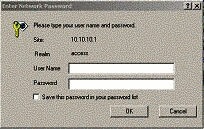
-
Geben Sie Ihren Benutzernamen und Ihr Kennwort ein.
Wenn Sie die Standardauthentifizierung für die Anmeldung am Switch nicht geändert haben, verwenden Sie das Kennwort für den Aktivierungsmodus, und lassen Sie das Feld für den Benutzernamen leer.
Weitere Informationen zum Konfigurieren der Authentifizierung finden Sie im Abschnitt Configuring Authentication Login (Authentifizierungsanmeldung konfigurieren) des Installations- und Konfigurationshinweises für die Catalyst-Webschnittstelle der Serien 6500, 4500 und 5000.
Die Startseite des Switches wird in Ihrem Browser angezeigt.
-
Klicken Sie auf Switch Manager, um die CiscoView-Clientsoftware herunterzuladen.
Nach einigen Minuten wird ein Dialogfeld angezeigt, das die aktuelle Java-Sitzung zulässt.
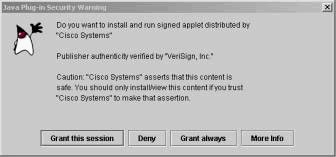
-
Klicken Sie auf Diese Sitzung gewähren oder Immer gewähren, um fortzufahren.
Wenn die JPI zu diesem Zeitpunkt nicht mehr reagiert, kann ein JPI-Update auf Version 1.3.1 erforderlich sein. Um das Plug-in herunterzuladen, lesen Sie bitte Sun Microsystems Java 2 Platform, Enterprise Edition (J2EE) 1.3
 .
. Das Dialogfeld zur CiscoView-Authentifizierung wird angezeigt.
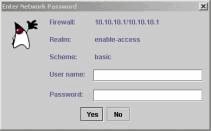
-
Geben Sie Ihr Aktivierungskennwort ohne Benutzernamen ein, wenn Sie die Standardauthentifizierung verwenden, oder geben Sie Ihre konfigurierten Authentifizierungsinformationen ein.
Das Dialogfeld "Community-Zeichenfolge" wird angezeigt.
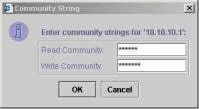
-
Klicken Sie auf OK, um die angegebene Standardzeichenfolge zu akzeptieren, oder geben Sie neue Werte in die Felder Community lesen und Community schreiben ein, und klicken Sie auf OK.
Ändern Sie nur die bereitgestellten Zeichenfolgen, wenn Sie diese Zeichenfolgennamen geändert haben.
Mit dieser Aktion sind der Download und die Anmeldung am CiscoView-Image abgeschlossen. Eine visuelle Darstellung des Switches wird angezeigt.
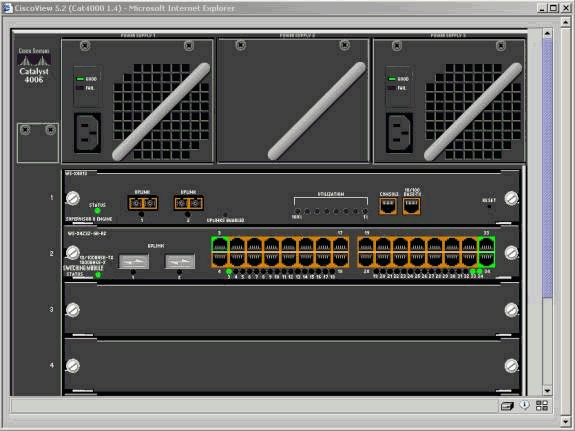
-
Klicken Sie auf bestimmte Komponenten, um die aktuelle Konfiguration anzuzeigen oder die Komponenten zu konfigurieren.
Zusammenfassung
Die CiscoView-Schnittstelle ist ein Teil der in CiscoView 5.x verfügbaren Funktionen. Die CPU- oder Speichernutzung kann mit CiscoView nicht überwacht werden. CiscoView bietet jedoch eine Ansicht, welche Ports betriebsbereit sind und welche nicht. CiscoView bietet auch viele einfache Port- und VLAN-Verwaltungsaufgaben.
Der Hauptzweck von CiscoView besteht darin, eine grafische Benutzeroberfläche zum Konfigurieren des Switches für Kunden bereitzustellen, die das CiscoView 5.x-Netzwerkmanagementsystem nicht erwerben möchten. Weitere Informationen zur Konfiguration eines Catalyst Switches mit CiscoView finden Sie im Abschnitt Konfigurieren Ihrer Geräte unter Verwendung von CiscoView 5.3.
Zugehörige Informationen
Revisionsverlauf
| Überarbeitung | Veröffentlichungsdatum | Kommentare |
|---|---|---|
1.0 |
20-Dec-2001
|
Erstveröffentlichung |
Cisco kontaktieren
- Eine Supportanfrage öffnen

- (Erfordert einen Cisco Servicevertrag)


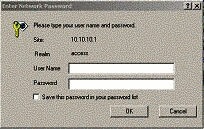
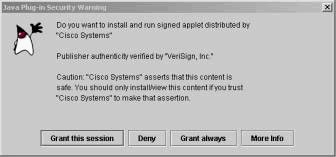
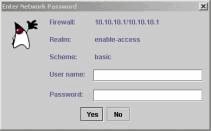
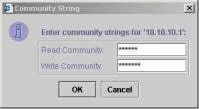
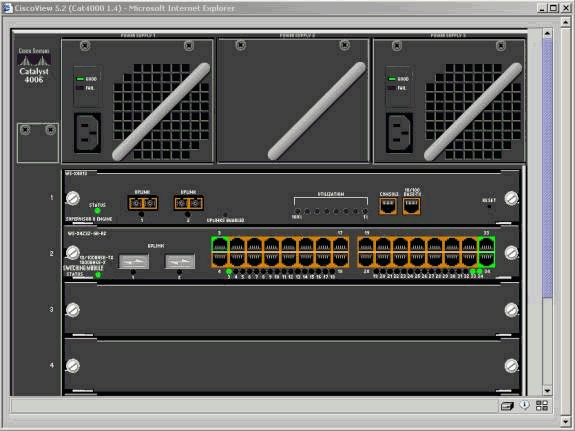
 Feedback
Feedback